Ibland vet du inte hur länge dina barn stirrar på sin telefonskärm. Och du vill kontrollera deras skärmanvändning eftersom det tar fart från deras studie eller familjeband. När de väl är disciplinerade att använda sina enheter flitigt måste du stänga av skärmtiden som begränsar dem från att använda appar. Så, hur stänger du av skärmtiden på din iPhone för att göra den aktiv utan en timer? Det här inlägget är dedikerat till att hjälpa dig att ändra standardinställningen för skärmtid.
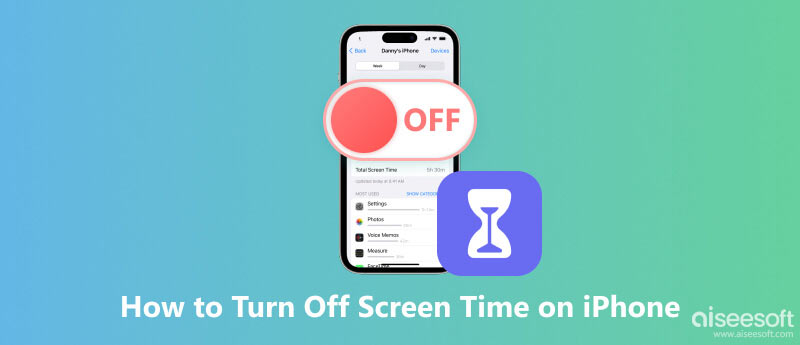
Skärmtid är en standardfunktion för iOS, iPad, Mac och andra Apple-enheter. Dess dynamiska arbetsflöde arbetar för att samla information om din telefonanvändning. Och det betyder att den också håller reda på din tid i alla applikationer på enheten. På grund av denna funktion är skärmtid en vanlig praxis för föräldrar att begränsa sina barns telefonaktiviteter.
Men även om du inte är ett barn, hjälper Screen Time på iPhone dig att spåra tiden du spenderar på applikationer. Och genom att kontrollera skärmtiden på iPhone, kan du använda den insamlade informationen som en påminnelse för dig att göra några ändringar. Om du inte kan styra hur du lyfter telefonen varje ögonblick, är den här funktionen användbar för övning. Men för andra människor som är disciplinerade med sin enhets användning är skärmtid bara ett slöseri med batteritid, vilket är frustrerande och inte helt användbart.
Främst vill du undvika att tappa batteritiden genom att stänga av skärmtidsfunktionen på din iOS-enhet. Men i vissa fall vill användare ta bort informationen som samlas in av funktionen eftersom den är irrelevant eller inte idealisk för människor att se. Ett annat fall är att människor inte behöver någon annan för att påminna dem om hur mycket tid de har spenderat på sin telefon. Så skärmtid kommer inte att behövas. Som sagt, här är standardsättet att stänga av funktionen på din iPhone om du inte har glömt lösenordet för skärmtid.
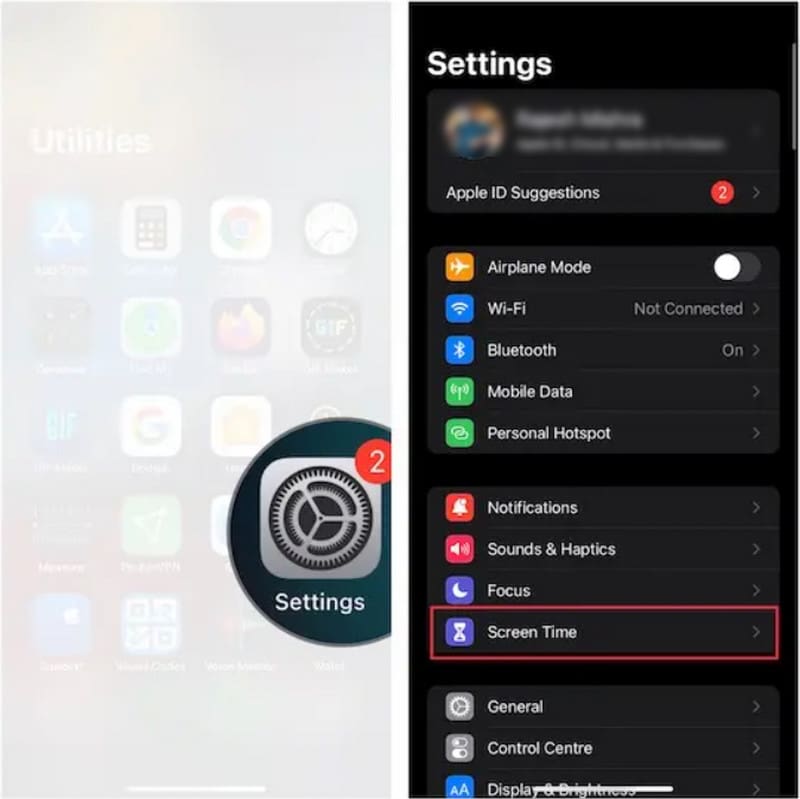
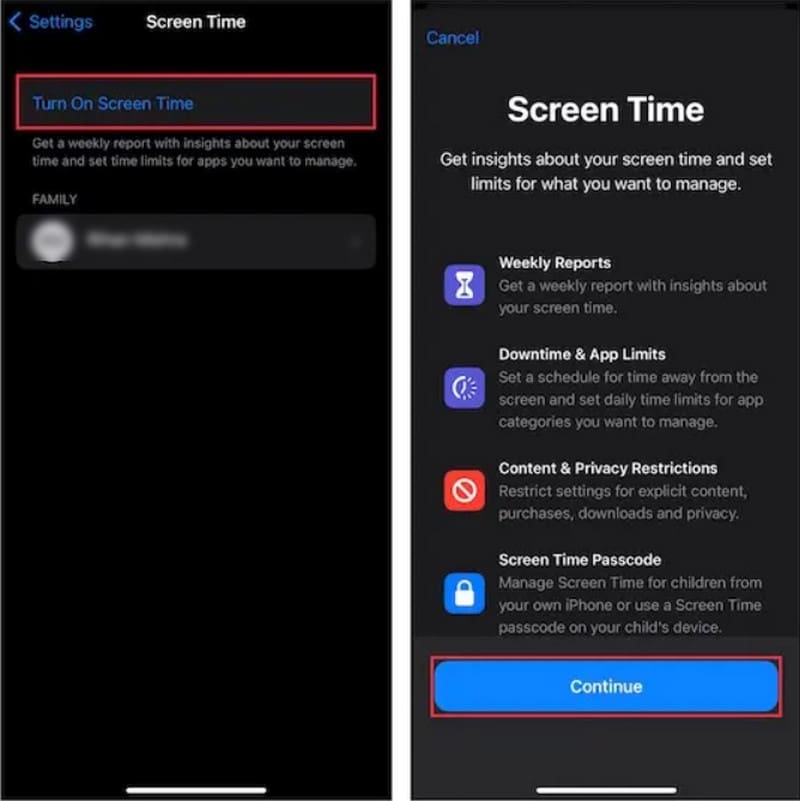
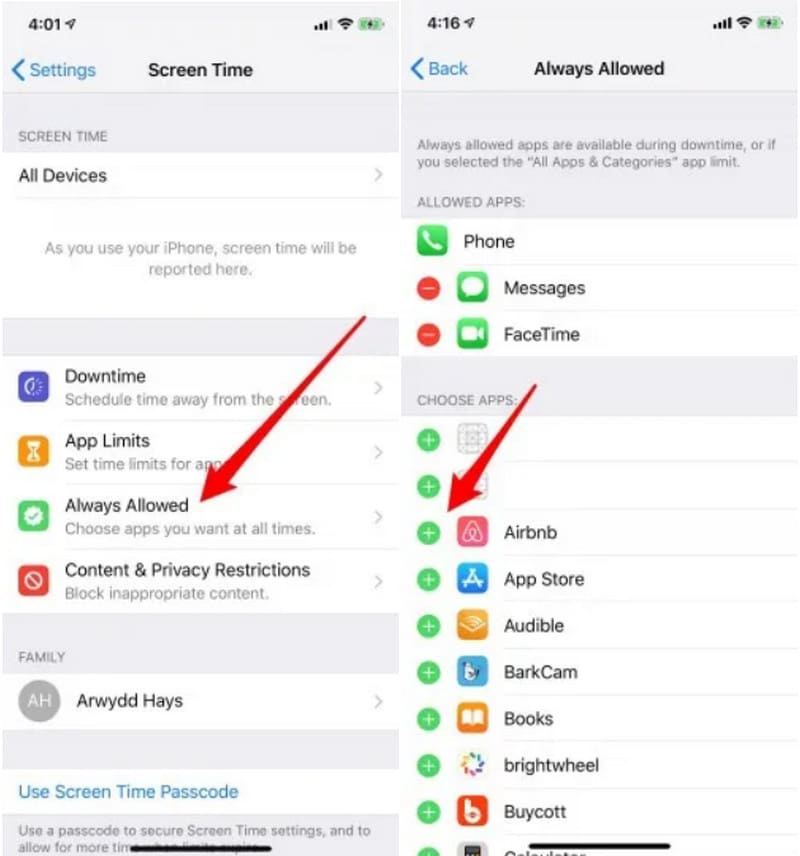
Vad gör du om du inte kommer ihåg lösenordet för skärmtid? Det finns många sätt att låsa upp det, men om du prioriterar säkerhet, Aiseesoft Phone Unlocker är det rekommenderade verktyget. Det är ett skrivbordsprogram med ett enkelt gränssnitt som du kan ladda ner på Mac och Windows. Det ger många sätt att låsa upp mobila enheter, inklusive torka lösenord, ta bort Apple-ID, skärmtid och mer. Verktyget garanterar mobil upplåsning genom att helt ta bort det 4-siffriga lösenordet, Touch ID och Face ID. Denna telefonupplåsare är det perfekta sättet att komma åt och stänga av skärmtid på din iPhone.

Nedladdningar
100 % säker. Inga annonser.
100 % säker. Inga annonser.
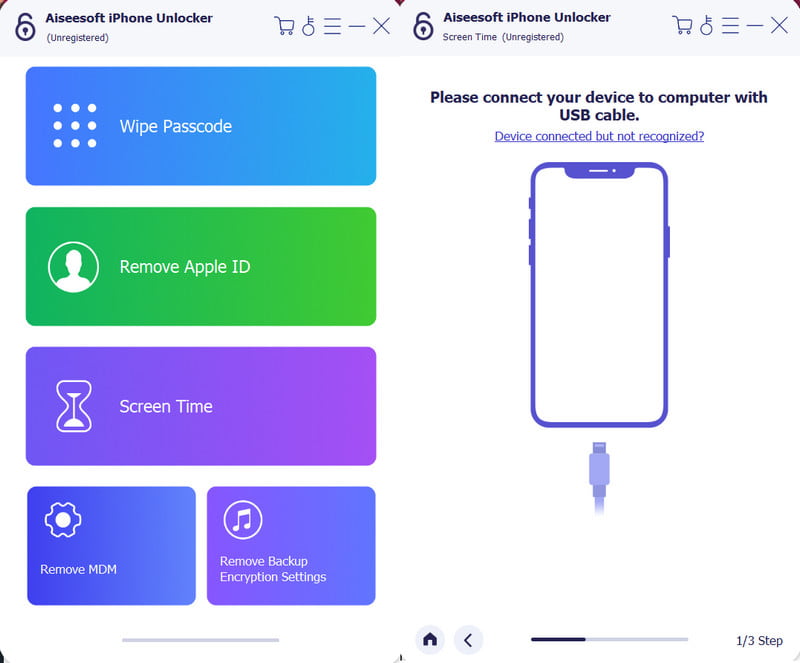
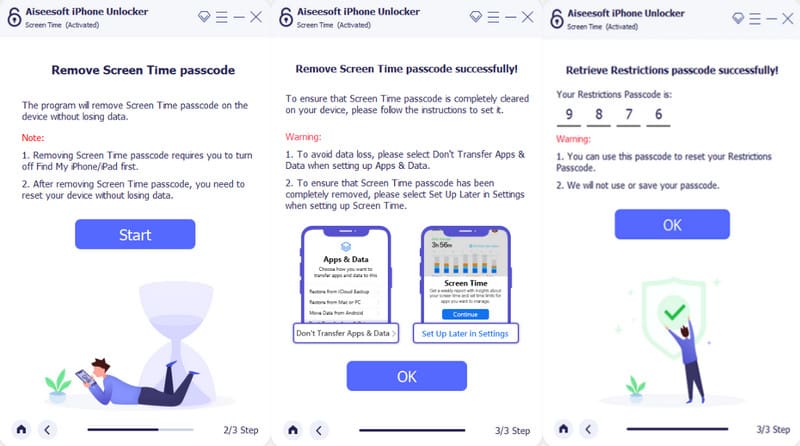
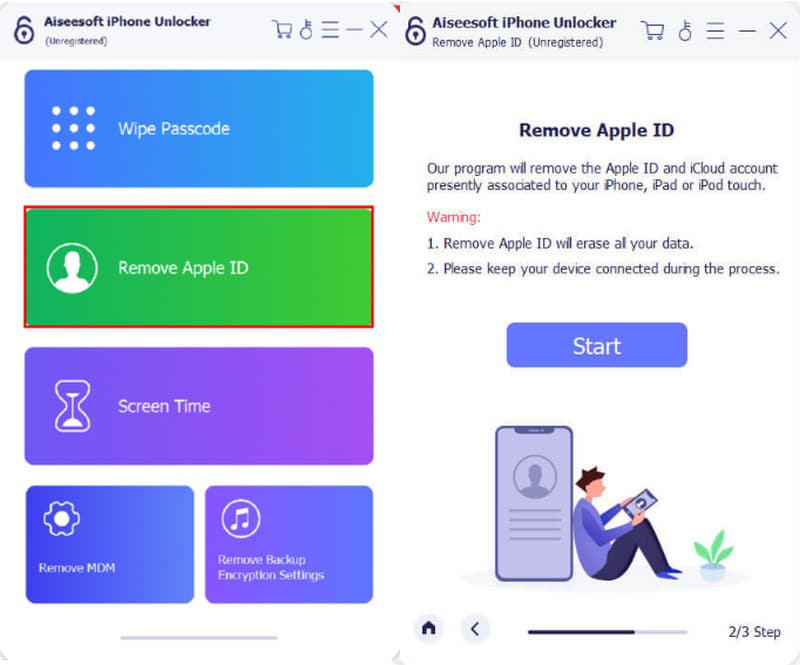
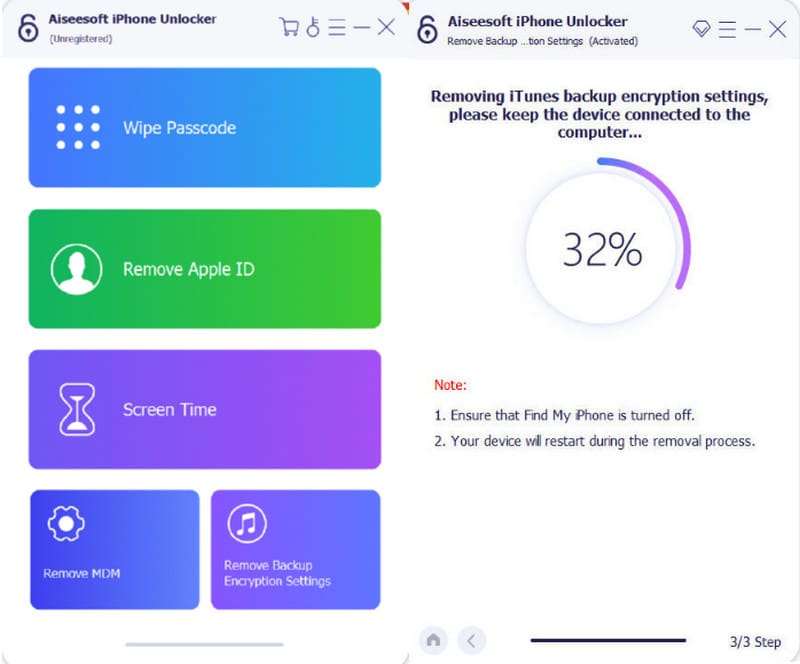
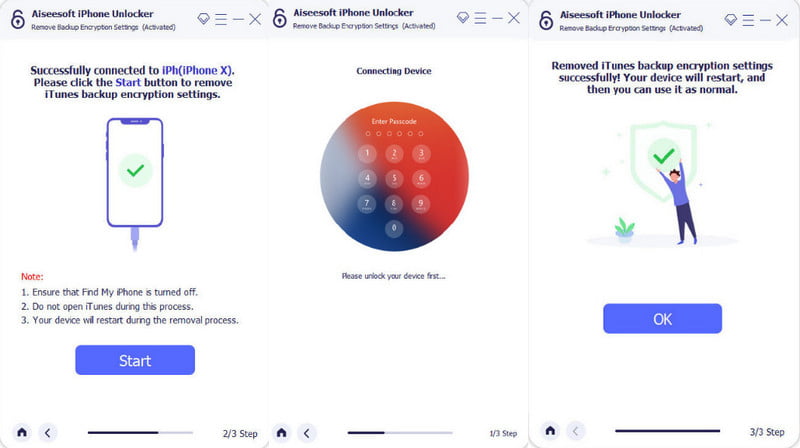
Kan du dölja tiden från skärmtid på din iPhone?
Tyvärr finns det inget alternativ att dölja tiden som spenderas på varje app eller den övergripande mobilanvändningen. Du kan dock prioritera andra appar och dölja de du vill hålla privata. För att göra detta, besök helt enkelt Skärmtid menyn på inställningarna. Tryck på Alltid tillåtet knapp. När du kommer till listan över appar, aktivera de som är oviktiga, och Screen Time kommer att markera dem på data.
Hur stänger jag av föräldrakontroll på min iPhone?
Från Skärmtid menyn, tryck på Restriktioner för innehåll och integritet knappen under alternativet Alltid tillåtet. Inaktivera knappen från den övre delen och ange lösenordet för att bekräfta åtgärden. Om du rullar nedåt kan du se vilka appar du kan tillåta eller inaktivera individuellt från begränsningar. Genom att manuellt ta bort dem från restriktioner måste du också ange lösenordet varje gång.
Hur tar jag bort Screen Time från min familj?
Familjedelning på skärmtid innebär att värden kan komma åt andra enheters dagliga eller veckovisa rapporter. Det kan fortfarande ändras med två lösningar: Välj Stäng av skärmtid alternativ eller använd en tredjepartsapp för att ta bort lösenordet och återställa skärmtiden till standard. I det här fallet är Aiseesoft Phone Unlocker ett utmärkt val.
Hur stänger du av skärmtid på Mac?
Starta Systeminställningar på din dator. Från rullgardinsmenyn väljer du Skärmtid alternativ. Scrolla ner och leta upp Stäng av skärmtid alternativ. Klicka på den och ange lösenordet. Direkt efter det kommer skärmtidsfunktionen på Mac att inaktiveras automatiskt.
Vad är den andra skärmtidsfunktionen på iOS?
Skärmtid är en annan term för skärmens ljusstyrka. Det är funktionen som låser skärmen efter den inställda tiden. Du hittar den genom att öppna enhetens inställningar. Gå till Display och ljusstyrka meny. Från Auto lås väljer du minuterna innan din telefon blir inaktiv. Du kan också använda Aldrig alternativet, och din skärm förblir vaken även om du inte använder den. Men kom ihåg att det kan tömma batteritiden.
Hur inaktiverar man skärmtid på en iPhone utan lösenord?
Du kan använda andra referenser på din iOS-enhet, men de är bara tillämpliga på vissa scenarier. Du kan till exempel stänga av funktionen genom att logga ut på iCloud. Det är en idealisk metod eftersom det är enkelt men bara fungerande om du känner till ditt nuvarande Apple-ID. Å andra sidan, återställ säkerhetskopian med iTunes och fabriksåterställ enheten. Risken med den här metoden är eventuell dataförlust, eller så har du inte en annan enhet för att återställa data från din telefon.
Slutsats
Sammantaget har du lärt dig de bästa metoderna för att stäng av skärmtidsfunktionen på din iPhone. Det är lätt att stänga av funktionen med lösenordet, men det blir knepigt när man inte kommer ihåg det. Den professionella lösningen är med Aiseesoft Phone Unlocker, som ger många alternativ för att låsa upp skärmtid, återställa och komma åt en iPhone-enhet. Eftersom det enkelt kan låsa upp enheter är det ett måste-testa! Ladda ner den nu.

För att fixa iPhone-skärmen låst, kan torka lösenordsfunktion hjälpa dig mycket. Och du kan också enkelt rensa Apple ID eller skärmtidslösenord.
100 % säker. Inga annonser.
100 % säker. Inga annonser.